Четыре решения для заводского сброса телефона и планшета Android
Если у вас есть телефон или планшет Android и вы хотите его сбросить, то вы попали по адресу. Мы научим вас, как завод сбросить Android планшет и телефоны четырьмя разными способами. Это может вас удивить, но вы можете без особых проблем перезагрузить планшет и телефон Android и придать своему устройству совершенно новый вид. Читайте дальше и узнайте, как сбросить настройки планшета или телефона Android в этом подробном руководстве.
Часть 1. Меры предосторожности при заводском сбросе телефона и планшета Android
Прежде чем мы предоставим различные способы сбросить андроид планшет, важно знать все основные предпосылки. Возможно, вы уже слышали об общих терминах, таких как программный сброс, полный сброс, сброс к заводским настройкам и т. д. Выполнение мягкого сброса — это самое простое. При этом вы просто прерываете цикл питания вашего устройства, просто перезапуская его.
Аппаратный сброс также известен как «аппаратный» сброс, поскольку он полностью стирает данные устройства, не оставляя возможности для их последующего восстановления. Хотя в большинстве случаев пользователи не выполняют такой обширный шаг и просто сбрасывают свое устройство до заводских настроек, чтобы отменить неправильную настройку. Он восстанавливает настройки устройства до заводской версии, удаляя все пользовательские данные.
Как вы, возможно, уже знаете, после сброса настроек вы теряете свои данные. Поэтому настоятельно рекомендуется сделать полную резервную копию ваших данных перед сбросом настроек планшета или телефона. Воспользуйтесь помощью DrFoneTool – Резервное копирование телефона (Android) чтобы сделать полную резервную копию ваших данных, прежде чем вы научитесь сбрасывать настройки планшета. Он совместим с более чем 8000 устройств Android и обеспечивает 100% безопасный способ сделать резервную копию вашего устройства. Позже вы можете просто восстановить его в соответствии с вашими потребностями.

DrFoneTool – резервное копирование телефона (Android)
Гибкое резервное копирование и восстановление данных Android
- Выборочное резервное копирование данных Android на компьютер одним щелчком мыши.
- Предварительный просмотр и восстановление резервной копии на любых устройствах Android.
- Поддерживает устройства 8000 + Android.
- Во время резервного копирования, экспорта или восстановления данные не теряются.
1. Чтобы сделать резервную копию вашего устройства, просто установите DrFoneTool – Резервное копирование телефона (Android) на свой компьютер и запустите его. Выберите опцию «Резервное копирование телефона» и подключите телефон к компьютеру. Когда он будет распознан, нажмите на опцию «Резервное копирование», чтобы начать процесс.


2. Просто выберите тип файлов данных, резервную копию которых вы хотите сделать, и нажмите кнопку «Резервное копирование», когда закончите. Подождите некоторое время, пока приложение сделает резервную копию ваших данных.

3. После создания резервной копии вашего устройства интерфейс сообщит вам об этом, отобразив следующее сообщение. Теперь вы также можете просматривать свои резервные копии.

Большой! Теперь, когда вы знакомы со всеми необходимыми предварительными условиями, давайте продолжим и узнаем, как перезагрузить Android-планшет и телефон.
Часть 2: сброс телефона и планшета Android из настроек
Это самый простой способ сбросить настройки любого Android-устройства. Если ваше устройство активно и работает обычным образом, вы можете просто зайти в «Настройки» и выполнить сброс настроек. Так и будет перезагрузить планшет и телефон без проблем. Для этого просто следуйте этим простым инструкциям.
1. Просто разблокируйте свое устройство и перейдите в его «Настройки» из дома вашего устройства.
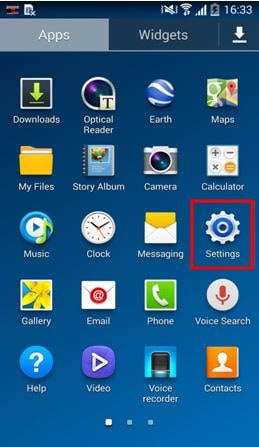
2. Здесь вам будут предоставлены различные варианты. Если вы хотите сбросить настройки планшета или телефона Android, выберите «Основные» > «Резервное копирование и восстановление».

3. Вы можете увидеть различные параметры, связанные с резервным копированием и восстановлением вашего устройства. Просто нажмите на опцию «Сброс заводских данных».

4. Ваше устройство отобразит подсказку и сообщит вам обо всех последствиях выполнения операции сброса настроек. Нажмите на кнопку «Сбросить устройство», чтобы продолжить.
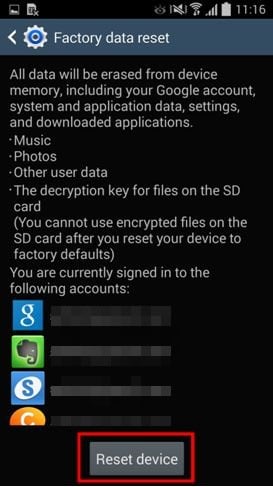
5. Устройство сообщит вам, что операция удалит все ваши данные. Наконец, нажмите на кнопку «Удалить все», чтобы начать процесс.
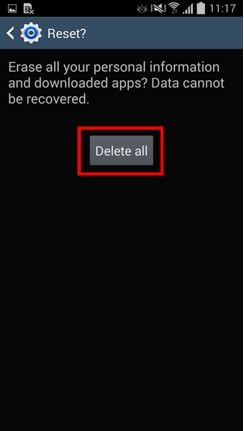
Подождите некоторое время, пока ваше устройство выполнит все необходимые шаги для его сброса.
Часть 3. Сброс устройств Android из режима восстановления (если они не загружаются)
Если ваше устройство работает не идеально, то вы не можете посетить меню «Настройки», чтобы сбросить андроид планшет. Не волнуйся! Вы можете восстановить заводские настройки, войдя в режим восстановления вашего устройства. Это можно сделать, выполнив следующие шаги.
1. Для начала просто выключите телефон и подождите несколько секунд. Теперь примените правильную комбинацию клавиш, чтобы войти в режим восстановления. Это может меняться от одного устройства к другому. На большинстве устройств можно войти в режим восстановления, одновременно нажав кнопки «Питание», «Домой» и «Увеличение громкости».
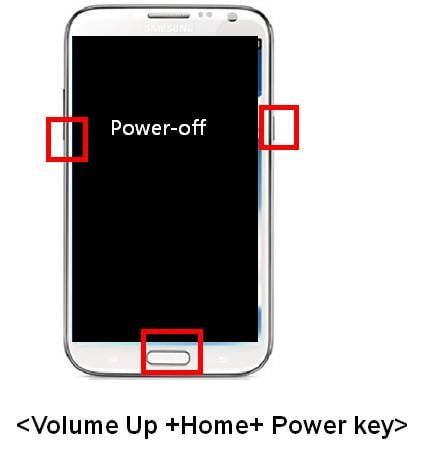
2. После входа в режим восстановления, вы должны перемещаться с помощью кнопок увеличения и уменьшения громкости. Для того, чтобы сделать выбор, вам нужно использовать кнопку домой или кнопку питания. Перейдите к опции «Wipe data/factory reset» и выберите ее. Если вы получите запрос об удалении пользовательских данных, просто согласитесь с ним.
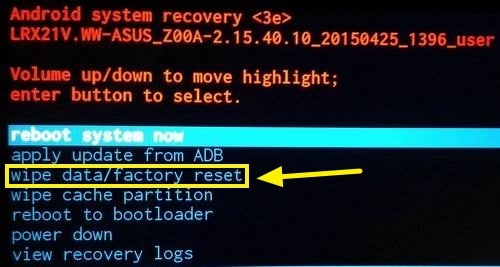
3. Это инициирует операцию сброса к заводским настройкам. Дайте вашему устройству некоторое время, пока оно выполнит все необходимые шаги. Когда это будет сделано, выберите опцию «Перезагрузить систему сейчас», чтобы перезагрузить телефон.
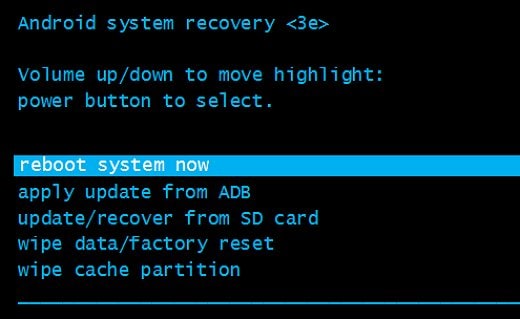
Вот и все! Ваше устройство снова станет новым. Теперь вы можете узнать, как перезагрузить планшет, войдя в его режим восстановления.
Часть 4. Сброс устройств Android из диспетчера устройств Android
Диспетчер устройств Android позволяет дистанционно звонить, блокировать или стирать данные с вашего устройства. Этот метод также может быть реализован, когда вы не можете разблокировать свое устройство или если оно потеряно. Одним щелчком мыши вы можете узнать, как перезагрузить планшет Android с помощью диспетчера устройств. Все, что вам нужно сделать, это выполнить следующие шаги.
1. Посетите диспетчер устройств Android прямо здесь и войдите в свою учетную запись, используя те же учетные данные Google, которые связаны с вашим устройством.
2. Как только вы войдете в его панель управления, вы увидите различные операции, которые вы можете выполнять на своем устройстве удаленно. Вы можете легко определить его местоположение, позвонить, заблокировать его или даже стереть его данные. Просто выберите свой телефон и из всех вариантов нажмите «Стереть», чтобы продолжить.
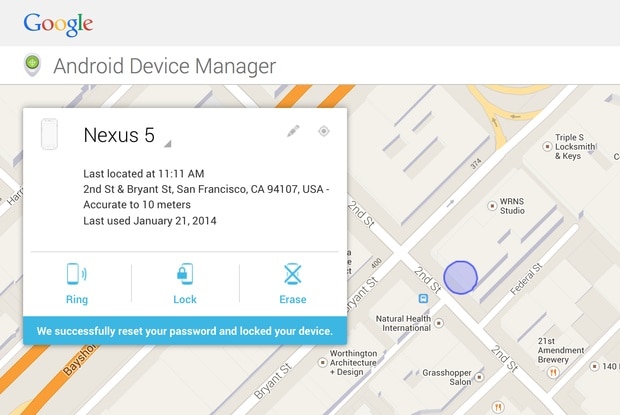
3. Вы получите всплывающее сообщение со всей основной информацией и последствиями этого шага. Просто нажмите кнопку «Стереть» еще раз, чтобы восстановить заводские настройки устройства.
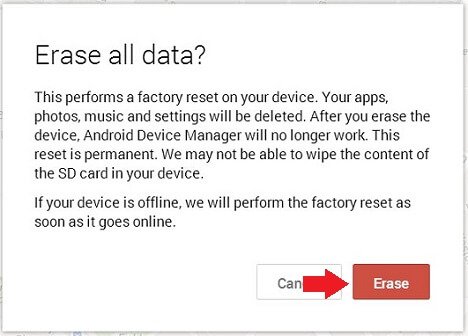
Это сотрет все данные с вашего устройства. Если он отключен, то операция сброса к заводским настройкам будет выполнена, как только он подключится к сети.
Часть 5. Сбросьте настройки устройств Android перед их продажей
Если вы продаете свой телефон, вам, возможно, придется приложить дополнительные усилия. Бывают случаи, когда даже после сброса настроек ваш телефон может сохранить некоторую информацию. Поэтому, если вы продаете свое устройство, то вам следует заранее полностью стереть его данные. Мы рекомендуем использовать DrFoneTool – Удаление данных (Android) для того, чтобы стереть ваше устройство перед его продажей. Он уже совместим практически со всеми устройствами Android и предоставляет безопасный способ безвозвратно избавиться от ваших данных одним щелчком мыши.

DrFoneTool — стиратель данных (Android)
Полностью сотрите все на Android и защитите свою конфиденциальность!
- Простой, кликабельный процесс.
- Протрите свой Android полностью и навсегда.
- Стереть фотографии, контакты, сообщения, журналы вызовов и все личные данные.
- Поддерживает все устройства Android, доступные на рынке.
Сбросьте планшет с помощью Android Data Eraser, выполнив следующие действия.
1. Начните с загрузки Android Data Eraser, нажав кнопку «Начать загрузку» выше. После установки на свой компьютер запустите его, чтобы увидеть следующий экран приветствия. Выберите опцию «Стирание данных», чтобы начать операцию.

2. Теперь с помощью USB-кабеля подключите Android-устройство к компьютеру. Убедитесь, что вы заранее включили опцию USB Debugging. Как только вы подключите свое устройство, вы можете получить запрос на разрешение отладки по USB. Просто нажмите на кнопку «ОК», чтобы подтвердить это.

3. Приложение автоматически обнаружит ваше устройство в кратчайшие сроки. Для того, чтобы начать процесс, нажмите на кнопку «Стереть все данные».

4. Рекомендуется заранее сделать резервную копию ваших данных, так как после этой операции их нельзя будет сохранить. Введите «000000» в текстовое поле для подтверждения еще раз и нажмите кнопку «Стереть сейчас».

5. Это запустит процесс. Убедитесь, что вы не отключили свое устройство во время всей операции и не открыли какое-либо другое приложение для управления телефоном.

6. Кроме того, вам будет предложено нажать на опцию «Сброс заводских данных» или «Стереть все данные» на вашем телефоне. Просто выполните необходимые шаги, чтобы стереть данные с вашего устройства.
7. Подождите некоторое время, так как ваши данные будут удалены навсегда. Как только он будет успешно завершен, вы будете проинформированы на следующем экране.

Идите вперед и попробуйте предпочитаемый вами вариант, чтобы перезагрузить Android-планшет или телефон. Мы уверены, что после прохождения этого руководства вы сможете без особых проблем перезагрузить планшет или телефон. Кроме того, если вы планируете продать свой телефон, используйте Android Data Eraser, чтобы полностью стереть ваши данные.
последние статьи


